Correção: Erro de instalação da impressora 0x00000057 no Windows 10

A impressora é um componente de hardware essencial quando se trata de imprimir documentos ou outros materiais de estudo. Se você está enfrentando um erro de instalação de impressora 0x00000057 e não sabe o que fazer a seguir, este artigo é para usuários como você. Esta postagem discutiu os prováveis motivos para acionar um erro 0x00000057 e cinco soluções que podem resolver esse código de erro.
Ative o JavaScript
RECENTE – Como corrigir o erro da impressora 0x00005b3 no Windows 10
O que causa este erro de impressora 0x00000057?
O erro de instalação da impressora 0x00000057 ocorre principalmente devido à presença de arquivos de sistema corrompidos ou drivers defeituosos. Tente executar o utilitário Verificador de arquivos do sistema e desinstalar o driver de impressora corrompido. Às vezes, uma simples reinicialização do PC e da impressora também resolve esses problemas. Portanto, sugerimos reiniciar o computador e a impressora e verificar se esse erro é resolvido por conta própria.
Se nenhuma dessas correções funcionar para resolver esse problema, o problema pode estar na conectividade com a Internet. Reinstale o servidor de rede local e tente instalar a impressora novamente. Vamos explorar essas soluções em detalhes –
Corrigir o erro de instalação da impressora 0x00000057 no Windows 10
Para resolver o erro de instalação da impressora 0x00000057 no Windows 10, use as seguintes soluções alternativas –
1] Reparar arquivos de sistema corrompidos/desatualizados
Os arquivos do Windows ausentes ou corrompidos são os principais culpados por causar o erro de instalação da impressora 0x00000057 no seu PC. Para corrigir esta mensagem de erro, você deve executar uma verificação completa dos arquivos do sistema e corrigir os culpados. Siga as etapas abaixo para fazer isso –
- Abra a Pesquisa do Windows pressionando Win + S.
- Digite CMD no campo de texto, clique com o botão direito do mouse no resultado superior e selecione Executar como administrador .
- A janela do UAC solicitará a seguir, clique em Sim para autorizar a abertura do prompt de comando.
- No prompt elevado, digite o seguinte e pressione a tecla Enter .
sfc /scannow

- O processo de digitalização começará imediatamente depois, então espere até que esta tarefa termine.
- Uma vez terminado, reinicie o sistema e tente instalar a impressora novamente.
2] Desinstale e reinstale o driver da impressora
O outro possível motivo que gera esse bug durante a instalação da impressora é a presença de drivers de impressão corrompidos. Para resolver esse problema, você deve desinstalar o driver da impressora e instalar novamente sua versão mais recente usando as etapas abaixo –
- Pressione simultaneamente as teclas de atalho Win e R para abrir a caixa de diálogo Executar .
- Na barra de texto, digite “
services.msc“ e pressione o botão OK . - Na lista, clique com o botão direito do mouse nos serviços do Spooler de impressão e toque em Parar .
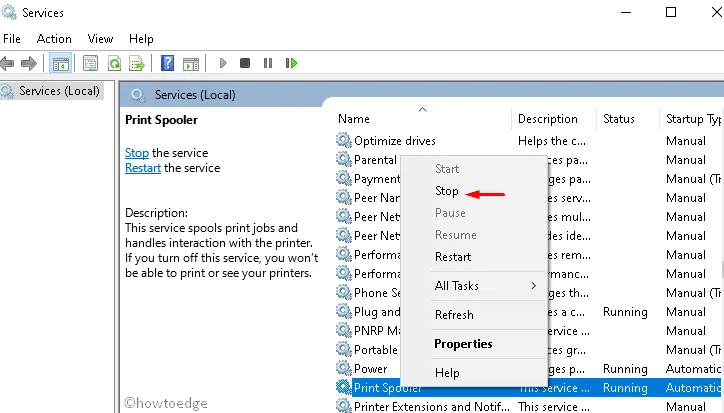
- Depois que o serviço Spooler de impressão parar, pressione Win e R novamente para iniciar a caixa de diálogo Executar .
- Digite printui.exe /s /t2 no void e aperte o botão OK .
- Selecione a impressora conectada na seção de nome e clique no botão Remover .
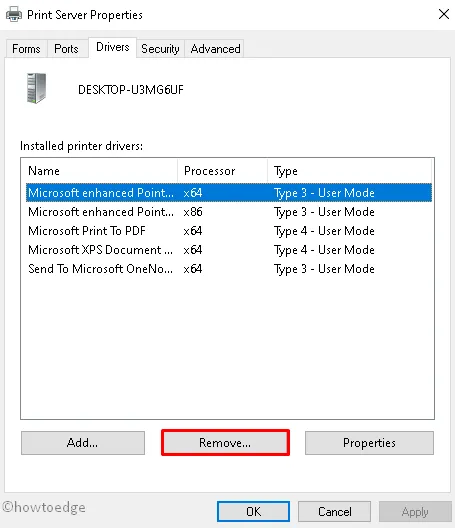
- Se o prompt do UAC aparecer, toque em Sim .
- Uma vez removido, vá para o console de serviços novamente e inicie o serviço Print Spooler.
Por fim, tente conectar a impressora na rede sem obter o erro de instalação 0x00000057.
3] Instale a impressora local através da rede
A conectividade de rede mal configurada também pode impedir que o dispositivo conecte a impressora ao servidor. Para se livrar desse erro de instalação da impressora 0x00000057, é preciso conectar a impressora à rede. Aqui estão as etapas essenciais para trabalhar –
- Digite Painel de controle na caixa de pesquisa (use Win & S ) e clique na opção correspondente.
- Expanda a categoria Dispositivos e Impressoras depois Adicione uma Impressora disponível na faixa de opções superior.
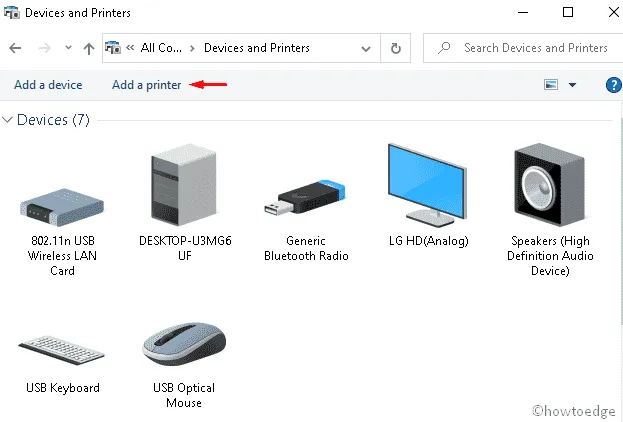
- Em seguida, escolha criar uma nova porta e depois a porta local em “tipo”.
- Vá em frente e coloque o local especificado onde a impressora foi instalada em Nome da porta .
- Escolha a impressora apropriada na lista e substitua o driver que está instalado no momento.
- Agora selecione se deseja “compartilhar a impressora” ou “usar esta impressora” como padrão ou não.
- Depois de fazer as alterações com sucesso, instale a configuração do driver novamente.
4] Adicione o servidor usando o Gerenciamento de Impressão
Alguns usuários resolveram o erro de instalação da impressora 0x00000057 após adicionar o gerenciamento de impressão ao servidor. Para executar esta tarefa, siga estas etapas fáceis –
- Clique com o botão direito do mouse no ícone do Windows e selecione Executar no menu Power.
- Digite MMC no vazio e toque no botão OK .
- Se o UAC solicitar, toque em Sim para iniciar o Microsoft Management Console.
- Clique no menu Arquivo e depois na opção Adicionar/Remover Snap-in . Veja o Instantâneo abaixo –
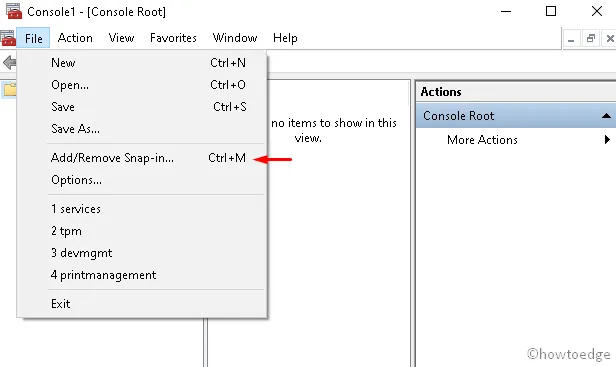
- Vá para o painel esquerdo, expanda Gerenciamento de impressão e “ Adicionar servidor local ” na próxima tela.
- Clique em Concluir depois OK para salvar as alterações.
- Agora, abra o servidor de impressão seguido pelo servidor local .
- Clique em Drivers e verifique se algum outro driver também está corrompido.
- Selecione o corrompido e clique na opção Excluir .
5] Reinstale a impressora
Se você ainda não conseguir instalar a impressora mesmo depois de aplicar todas as correções, reinstale a impressora usando ajustes de registro. Veja como proceder –
- Clique com o botão direito do mouse no ícone do Windows e selecione Executar no menu Power.
- Na caixa de texto, digite Regedit e pressione o botão OK .
- Se a janela do UAC aparecer, toque em Sim para autorizar o acesso.
- Quando a página de configuração aparecer, navegue até o seguinte endereço –
HKLM\System\CurrentControlSet\Control\Print\Environments\Windows NT x86\Drivers\Version-3\
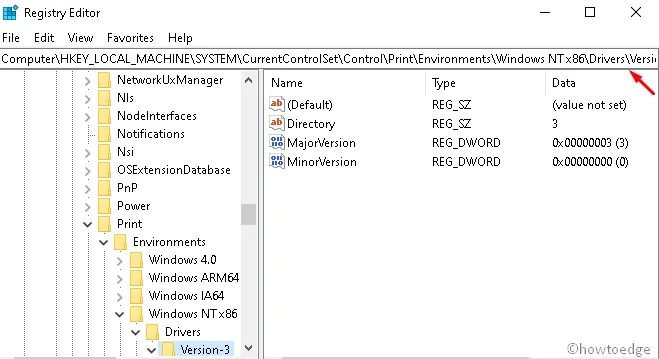
- Aqui, encontre o driver da impressora que está corrompido e clique em seu valor de chave.
- Localize seu InfPath e anote o mesmo.
- Pressione Win & E juntos para iniciar o File Explorer .
- Na tela seguinte, navegue até o seguinte caminho –
C:\Windows\System32\DriverStore\FileRepository
- Expanda o diretório FileRepository .
- Se a pasta estiver vazia, clique com o botão direito do mouse em qualquer lugar e selecione Propriedades.
- Vá para a guia Segurança e clique em Editar na seção Alterar permissão . Veja o Instantâneo abaixo –
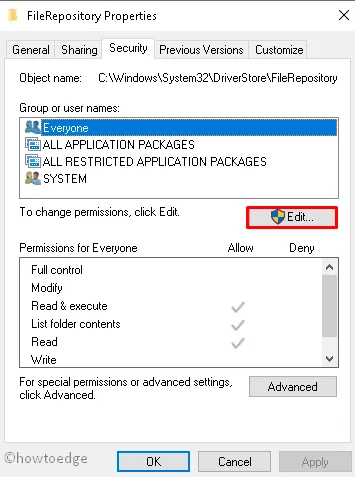
- Permita o controle total e reinicie o seu PC depois de fechar todas as janelas em execução.
O que é o erro de impressão 57? Como você resolve isso?
A impressão 57 é basicamente um erro do ventilador no qual os ventiladores param de girar. Verifique se sua impressora está conectada a uma fonte de energia e, se estiver, você não pode fazer nada, exceto substituir o ventilador instalado.
Por que meu trabalho de impressão está bloqueado?
Um trabalho de impressão não funciona apenas quando não há tinta dentro de sua impressora. Verifique se há bloqueios dentro da impressora e limpe-os executando o utilitário de autolimpeza da impressora.
Se você observar bloqueios graves, deverá limpar os cartuchos de tinta e as linhas manualmente. Para isso, utilize um pano limpo, mergulhe-o no álcool isopropílico e, em seguida, regue e esfregue o pano suavemente nos cartuchos.



Deixe um comentário